Excel2013中SmartArt的图形样式有很多,该怎么插入呢?下面我们我们就来看看excel插入SmartArt图形的教程。
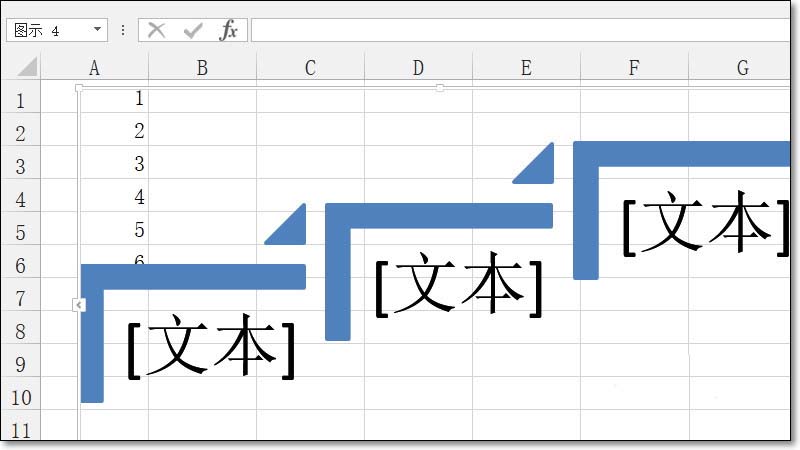
1、首先使用鼠标左键定位,我们想要插入 Smartart图形的单元格。
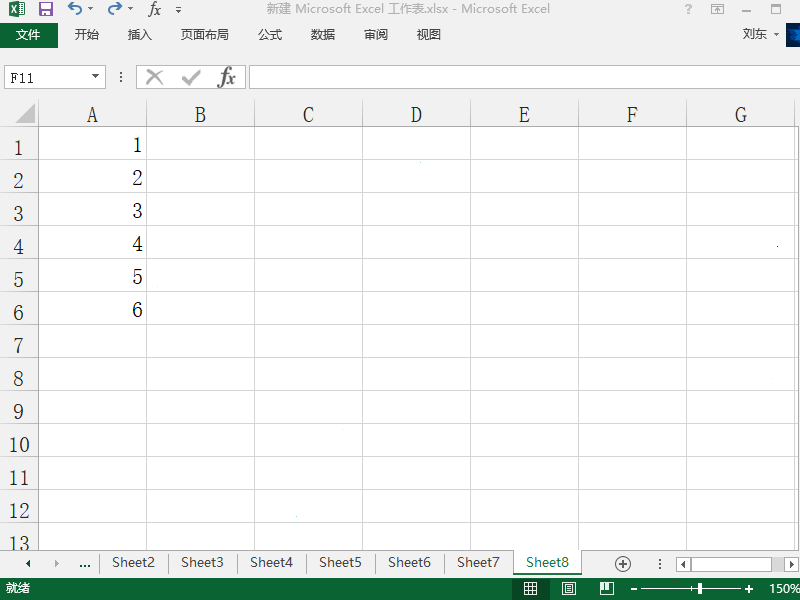
2、接着我们点击表格上方的插入选项卡,在插入选项卡中,打开查图,选择smartart 。
excel2007格式刷怎么用 excel格式刷使用技巧分享
excel是我们常用的办公软件,有时会用到格式刷工具,那么excel2007格式刷怎么用?下面小编带来excel格式刷使用技巧,希望对大家有所帮助
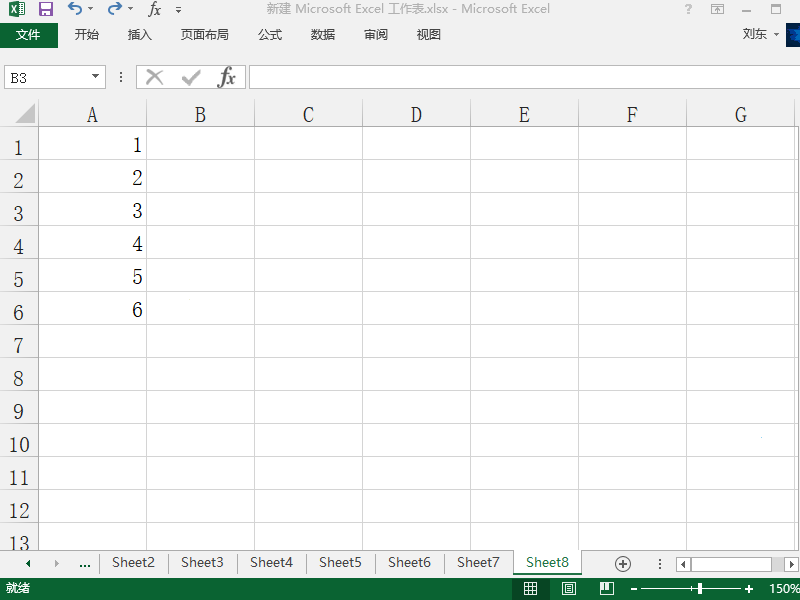
3、接着在左侧的列表中选择我们喜欢的类型,在右侧选择我们喜欢的图形,然后点击确定就可以插入smartart图形了。
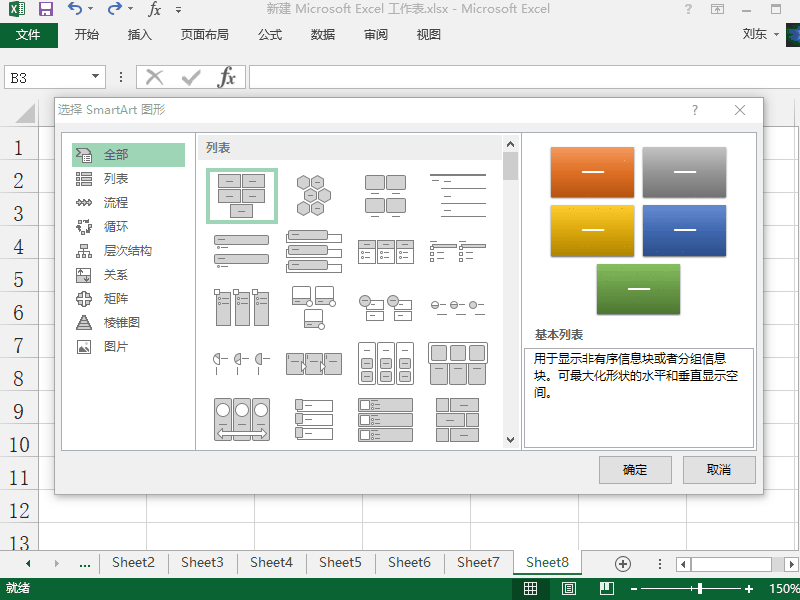
4、点击表格上方的设计选项卡,打开更改布局。可以看到有很多的图形,我们可以选择自己喜欢的。点击即可更换为自己喜欢的图形了。
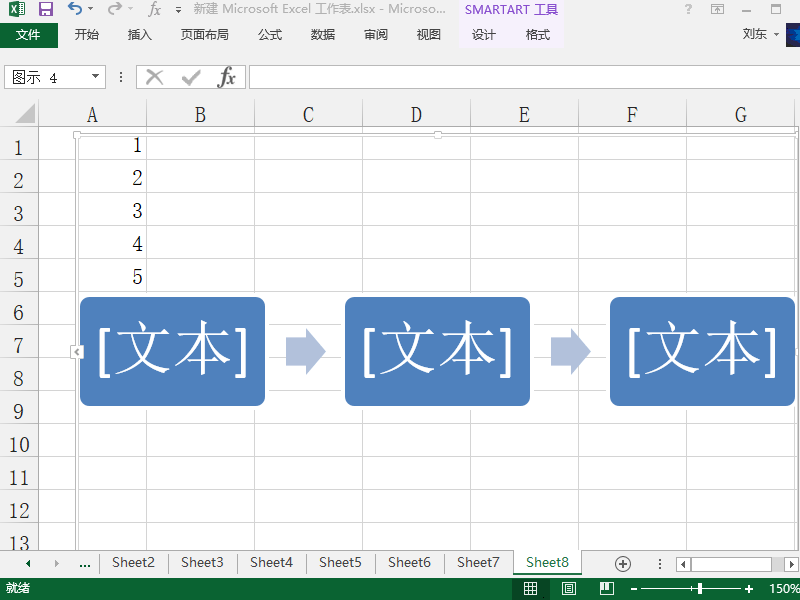
以上就是excel2013插入SmartArt图形并修改的教程,希望大家喜欢,请继续关注脚本之家。
相关推荐:
excel表格中如何使用Accrintm函数 Accrintm函数在excel中使用教程
excel是我们常用的办公软件,有时会用到函数计算,那么excel表格中如何使用Accrintm函数?下面小编带来Accrintm函数在excel中使用教程,希望对大家有所帮助






